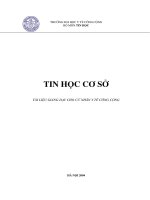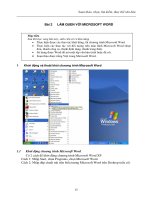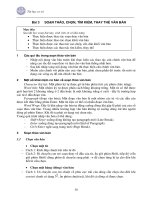Tin học cơ sở - Bài 2 pdf
Bạn đang xem bản rút gọn của tài liệu. Xem và tải ngay bản đầy đủ của tài liệu tại đây (267.58 KB, 15 trang )
So̩n th̫o, ch͕n, tìm ki͇m, thay th͇ văn b̫n
Bài 2 LÀM QUEN VӞI MICROSOFT WORD
Mөc tiêu
Sau khi h͕c xong bài này, sinh viên sͅ có kh̫ năng
x Thӵc hiӋn ÿѭӧc các thao tác khӣi ÿӝng, tҳt chѭѫng trình Microsoft Word
x Thӵc hiӋn các thao tác vӟi ÿӕi tѭӧng trên màn hình Microsoft Word (thӵc
ÿѫn, thanh công cө, thanh ÿӏnh dҥng, thanh trҥng thái).
x Sӱ dөng ÿѭӧc Word ÿӇ mӣ mӝt tӋp văn bҧn (mӟi hoһc ÿã có).
x Soҥn thҧo ÿѭӧc tiӃng ViӋt trong Microsoft Word.
1 Khӣi ÿӝng và thoát khӓi chѭѫng trình Microsoft Word
1.1 Khͧi ÿ͡ng ch˱˯ng trình Microsoft Word
Có 2 cách ÿӇ khӣi ÿӝng chѭѫng trình Microsoft Word XP
Cách 1: Nhҳp Start, chӑn Programs, chӑn Microsoft Word
Cách 2: Nhҳp ÿúp chuӝt trái trên biӇu tѭӧng Microsoft Word trên Desktop (nӃu có)
15
Tin h͕c c˯ sͧ
NӃu làm theo cҧ hai cách trên mà bҥn không thҩy có chѭѫng trình Word thì có
nghƭa rҵng chѭѫng trình chѭa ÿѭӧc cài vào máy bҥn.
1.2 Thoát kh͗i ch˱˯ng trình Microsoft Word
Có nhiӅu cách ÿӇ thoát khӓi chѭѫng trình Microsoft Word XP. Có 3 cách thông
dөng là:
- Cách 1: Kích chuӝt trái vào dҩu
ӣ góc trên bên phҧi cӫa cӱa sә chѭѫng
trình Microsoft Word XP.
- Cách 2: Ҩn tә hӧp phím Alt+F4
- Cách 3: Chӑn menu File, chӑn Close
2 Màn hình Microsoft Word
16
So̩n th̫o, ch͕n, tìm ki͇m, thay th͇ văn b̫n
Title bar
Menu bar
Drawing bar
Status bar
Tool bar
Cӱa sә chѭѫng trình cӫa Microsoft Word gӗm các thành phҫn:
x Title bar
Thanh tiêu ÿӅ thӇ hiӋn tên cӫa chѭѫng trình là Microsoft Word và tên cӫa tài liӋu.
x Menu bar
Các lӋnh trên Menu ÿѭӧc liӋt kê theo tӯng nhóm. Mӛi nhóm làm các viӋc khác
nhau và gӧi nhӟ cho ngѭӡi sӱ dөng.
- File: Gӗm các lӋnh thao tác vӟi file nhѭ: mӣ file, ÿóng file, tҥo file mӟi, lѭu
file, ÿһt ÿӏnh dҥng trang in, in ҩn, ÿóng cӱ
a sә chѭѫng trình Word 2000 …
- Edit: Gӗm các lӋnh so
ҥn thҧo vӟi văn bҧn nhѭ: Sao chép (Copy), cҳt dán
(Cut), tìm kiӃm (Search), thay thӃ (Replace), dán (Paste) …
- View: Gӗm các lӋnh cho phép hiӇn thӏ văn bҧn hiӋn tҥi theo nhӳng cách
khác nhau nhѭ: dҥng thông thѭӡng (Normal layout), dҥng in ҩn (Print
17
Tin h͕c c˯ sͧ
layout), phóng to văn bҧn theo các tӍ lӋ khác nhau, hiӇn thӏ các thanh công
cө ….
- Insert: Gӗm các lӋnh cho phép chèn các ÿӕi tѭӧng, các biӇu tѭӧng, các hình
ҧnh, ÿánh sӕ trang văn bҧn… vào văn bҧn.
- Format: Gӗm các lӋnh cho phép ÿӏnh dҥng văn bҧn nhѭ: ÿһt font chӳ, ÿӏnh
dҥng văn bҧn kiӇu liӋt kê, ÿӏnh dҥng ÿoҥn văn bҧn, ÿӏnh dҥng màu sҳc hiӇn
thӏ
cӫa văn bҧn…
- Tool: Gӗm các lӋnh cho phép thiӃt lұp các tuǤ chӑn mӣ rӝng thêm cho văn
bҧn nhѭ: kiӇm tra chính tҧ, ÿһt tuǤ chӑn (Options), trӝn thѭ, viӃt các
macro…
- Table:Gӗm các lӋnh cho phép thao tác vӟi bҧng biӇu nhѭ: tҥo bҧng, xoá
bҧng, thay ÿәi ÿӏnh dҥng cӫa bҧng, chuyӇn văn bҧn thành bҧng và ngѭӧc
lҥi….
- Window: Gӗm các lӋ
nh cho phép thao tác vӟi các cӱa sә soҥn thҧo cӫa Word
nhѭ: tҥo cӱa sә mӟi, sҳp xӃp cӱa sә, chia cӱa sә thành nhiӅu phҫn…
- Help: Gӗm các lӋnh cho phép hiӇn thӏ nӝi dung vӅ chѭѫng trình Word và
toàn bӝ phҫn trӧ giúp cӫa chѭѫng trình Word.
x Toolbar
Thanh công cө là các lӋnh ÿѭӧc thӇ hiӋn dѭӟi dҥng biӇu tѭӧng giúp ngѭӡi sӱ
dөng
có thӇ thi hành mӝt sӕ
lӋnh nhanh hѫn. Khi di chuyӇn chuӝt tӟi gҫn mӝt biӇu tѭӧng thì tên
cӫa lӋnh tѭѫng ӭng sӁ hiӋn ra ӣÿuôi cӫa con trӓ chuӝt, ÿây ÿѭӧc gӑi là tool tip.
Các thanh thѭӡng ÿѭӧc dùng là Standard và Formatting.
Các biӇu tѭӧng cӫa thanh công cө Standard
New – Tҥo mӝt văn bҧn mӟi
Open - Mӣ mӝt tұp tin văn bҧn
Save - Lѭu tұp tin văn bҧn hiӋn hành
Print - In tұp tin văn bҧn hiӋn hành
Print Preview - Xem trѭӟc trang in
Spelling - KiӇm tra lӛi chính tҧ
Cut - ChuyӇn mӝt ÿoҥn văn bҧn ÿang chӑn vào Clipboard
18
So̩n th̫o, ch͕n, tìm ki͇m, thay th͇ văn b̫n
Copy - Chép mӝt ÿoҥn văn bҧn ÿang chӑn vào bӝ nhӟÿӋm
Clipboard
Paste - Chèn nӝi dung ÿѭӧc lѭu trӳ trong Clipboard vào vӏ trí
con trӓ text
Format Painter - Chép kiӇu ÿӏnh dҥng
Undo – Bӓ qua mӝt lӋnh vӯa thi hành
Redo - Bӓ qua mӝt lӋnh vӯa undo
Insert Hyperlink – Chèn siêu liên kӃt (Hyperlink) khi muӕn liên
kӃt tӟi mӝt trang Web khác
Web Toolbar - ThӇ hiӋn thanh công cө Web
Tables and Borders - ThӇ hiӋn thanh công cө tables and borders
Insert Table - Chèn bҧng biӇu
Insert Microsoft.Excel Worksheet - Chèn bҧng biӇu cӫa chѭѫng
trình Microsoft Excel
Columns – Ĉӏnh dҥng cӝt chӳ
Drawing - HiӋn hoһc ҭn thanh công cө Draw
Document Map - ThӇ hiӋn cӱa sә văn bҧn dѭӟi dҥng cҩu trúc
theo cách trình bày cӫa văn bҧn
Show/Hide - HiӋn hoһc ҭn các ký tӵ không in
Zoom control - ThӇ hiӋn cӱa sә văn theo tӹ lӋ
19
Tin h͕c c˯ sͧ
Help - Hѭӟng dүn
Các biӇu tѭӧng cӫa thanh công cө Formatting
Style - KiӇu trình bày cӫa Paragraph
Font - Chӑn font chӳ.
Font Size - Chӑn kích thѭӟc font chӳ
Bold – Chӳÿұm
Italic - Chӳ nghiêng
Underline - Chӳ gҥch dѭӟi
Aligh left - Căn dòng thҷng hàng bên trái
Center - Căn dòng thҷng hàng ӣ tâm cӫa hàng chӳ
Aligh Right - Căn dòng thҷng hàng bên phҧi
Justify - Căn dòng thҷng hàng cҧ bên trái lүn bên phҧi
Numbering - KiӇu ÿӏnh dҥng liӋt kê sӕ thӭ tӵ
Bullets - KiӇu ÿӏnh dҥng liӋt kê ký tӵÿһc biӋt
Decrease Indent - Giҧm lӅ trái cӫa paragraph
20
So̩n th̫o, ch͕n, tìm ki͇m, thay th͇ văn b̫n
Increase Indent - Tăng lӅ trái cӫa paragraph
Borders - HiӋn hoһc ҭn các biӇu tѭӧng lӋnh border
Highlight - Ĉánh dҩu ÿoҥn văn bҧn bҵng màu
Font Color – Chӑn màu cho chӳ
Ngoài ra, trong quá trình làm viӋc, chúng ta còn có thӇ nhҳp biӇu tѭӧng (Drawing
) trên thanh Standard ÿӇ hiӋn ra (hoһc tҳt) thanh Drawing. Thanh này thѭӡng nҵm ӣ
phía dѭӟi cӫa cӱa sә soҥn thҧo.
Microsoft Word có rҩt nhiӅu thanh công cө. Ta có thӇ cho hiӋn các thanh công cө
khác bҵng cách nhҳp menu View, trӓ chuӝt vào lӋnh Toolbar và nhҳp chӑn tên thanh công
cө cҫn thiӃt, thanh công cө nào ÿang hiӋn ra sӁ có dҩu kiӇm tra
ÿӭng trѭӟc. Ta có thӇ
ÿiӅu khiӇn và sҳp ÿһt vӏ trí cӫa các thanh công cө sau khi chúng ÿã hiӇn thӏ. Chҷng hҥn,
dùng chuӝt kéo mӝt cҥnh cӫa thanh công cө Drawing có thӇ làm thay ÿәi kích thѭӟc cӫa
thanh công cө này, dùng chuӝt kéo tiêu ÿӅ cӫa thanh công cө có thӇ di chuyӇn nó sang vӏ
trí khác. Ĉһc biӋt, nӃu di chuyӇn thanh công cөÿi lên phía trên cӫa cӱa sә và ÿѭa vào vӏ
trí kӃ tiӃp cӫa các thanh công c
өÿã có sҹn, nó tӵ duӛ
i ra thành mӝt hàng, lúc này nhҧ
chuӝt thì thanh công cө sӁÿѭӧc xӃp ngay ngҳn và tiêu ÿӅ cӫa thanh công cө tӵÿӝng mҩt
ÿi.
Chú ý
Vùng làm vi͏c trong c͵a s͝ Word sͅ b͓ thu h́p khi có nhi͉u thanh công cͭ hi͏n ra cùng
lúc. Vì v̵y, tuǤ theo yêu c̯u cͯa công vi͏c, ch͑ nên cho hi͏n ra nhͷng thanh công cͭ
c̯n thi͇t mà thôi.
x Status bar
Là thanh công cө cho phép ngѭӡi dùng theo dõi ÿѭӧc vӏ trí hiӋn tҥi cӫa con trӓ soҥn thҧo.
3 ThӇ hiӋn cӱa sә văn bҧn
Mӝt văn bҧn có thӇÿѭӧc xem dѭӟi nhӳng góc ÿӝ khác nhau thông qua các lӋnh
trong menu View hoһc dùng các biӇu tѭӧng lӋnh nҵm ӣ góc dѭӟi
bên trái cӫa
cӱa sә.
Nhҳp menu View chӑn lӋnh:
21
Tin h͕c c˯ sͧ
- Normal: cӱa sә cho mӝt thѭӟc ÿo ngang, chӃÿӝ này sӁ hiӇn thӏÿѭӧc văn
bҧn vӟi các kiӇu ÿӏnh dҥng ký tӵ, ÿӏnh dҥng paragraph, hình vӁ (không
chính xác). Nó không hiӇn thӏ các cӝt chӳ, frame, các headers – footers. Nó
thѭӡng ÿѭӧc dùng trong lúc nhұp văn bҧn, hiӋu chӍnh và ÿӏnh dҥng văn bҧn,
ӣ dҥng này Word sӁ làm viӋc nhanh hѫn.
- Web layout:
- Print layout:
cӱa sә có ÿӫ hai thѭӟc ÿo, văn bҧn ÿѭӧc thӇ hiӋn nhѭ trang
giҩy in vӟi ÿҫy ÿӫ cách trình bày, Word sӁ chҥy chұm hѫn.
- Outline:
cӱa sә không có thѭӟc ÿo, chӃÿӝ này sӁ hiӇn thӏ văn bҧn trong
dҥng outline, chӍ thích hӧp cho viӋc trình bày mӝt văn bҧn dài có trұt tӵ theo
các ÿӅ mөc (mөc sӕ la mã, mөc sӕ, mөc chӳ ).
4 Mӣ tӋp văn bҧn mӟi hoһc ÿã có
4.1 Mͧ m͡t văn b̫n mͣi
ĈӇ mӣ mӝt văn bҧn mӟi, bҥn có thӇ làm theo các cách
sau:
- Cách 1: Nhҩn tә hӧp phím Ctrl+N
- Cách 2: Chӑn File, chӑn New
Vӟi cҧ 2 cách trên, sӁ xuҩt hiӋn mӝt cӱa sә nhӓӣ góc bên phҧi
cӫa văn bҧn bҥn ÿang soҥn thҧo. Tҥi cӱa sә này, hãy chӑn Blank
Document.
- Cách 3: Trên thanh Formatting, kích chӑn biӇu t
ѭӧng
(ӣ phía trái nhҩt). Khi ÿó mӝtvăn bҧn mӟi sӁ
ÿѭӧc mӣ ra.
Vӟi cҧ 3 cách này, văn bҧn mӟi mӣ sӁ mһc ÿӏnh là DocumentN (N là
mӝt sӕ thay ÿәi, nӃu trên máy tính – trong thѭ mөc C:\My Documents
- có văn bҧn Document1 rӗi thì văn bҧn mӟi mӣ sӁ là Docunet2,
N=2).
4.2 Mͧ m͡t t͏p văn b̫n ÿã có
Cách 1: Nhҩn tә hӧp phím Ctrl+O
Cách 2: Chӑn File, chӑn Open
Cách 3: Trên thanh Formating kích chӑn biӇu tѭӧng
.
Vӟi cҧ 3 cách trên, bҥn sӁ thҩy xuҩt hiӋn cӱa sә nhѭ sau:
22
So̩n th̫o, ch͕n, tìm ki͇m, thay th͇ văn b̫n
Mһc ÿӏnh, máy tính sӁ mӣ các tài liӋu có phҫn mӣ rӝng là doc trong thѭ mөc C:\My
Documents. ĈӇ mӣ file văn bҧn nào trong thѭ mөc này , kích chӑn biӇu tѭӧng cӫa file ÿó
(hoһc gõ tên file ÿó vào ô File name), sau ÿó chӑn Open ÿӇ mӣ file.
Khi muӕn mӣ mӝt file văn bҧn ӣ mӝt thѭ mөc khác, không phҧi ӣ thѭ mөc mһc
ÿӏnh (C:\My Documents), hãy kích chuӝ
t trái vào biӇu t
ѭӧng trong phҫn Look in, mӝt
cӱa sә hiӋn ra nhѭ hình ӣ trang sau.
Tҥi cӱa sә này, ta có thӇ tìm ÿӃn thѭ mөc chӭa file cҫn mӣ (tѭѫng tӵ viӋc sӱ dөng
Windows Explorer), sau ÿó sӁ kích chuӝt vào biӇu tѭӧng cӫa file cҫn mӣ hoһc gõ tên file
cҫn mӣ vào ô File name và chӑn Open.
5 Lѭu văn bҧn
5.1 L˱u n͡i dung cͯa văn b̫n
Lѭu nӝi dung ÿã soҥn thҧo cӫa văn bҧn là mӝt viӋc làm thѭӡng xuyên cӫa ngѭӡi
thӵc hiӋn viӋc soҥn thҧo trên máy tính. ĈӇ lѭu nӝi dung cӫa văn bҧn hiӋn tҥi (văn bҧn có
cӱa sә soҥn thҧo ÿang ÿѭӧc kích hoҥt). Bҥn có thӇ thӵc hiӋn mӝt trong các cách sau:
- Cách 1: Nhҩn
ÿӗng thӡ
i tә hӧp phím Ctrl+S.
- Cách 2: Chӑn Menu File/ Save.
- Cách 3: Kích chuӝt trái lên biӇu tѭӧng
cӫa thanh Formatting.
Khi thӵc hiӋn 1 trong 3 cách trên, nӃu văn bҧn ÿã ÿѭӧc lѭu tӯ trѭӟc (tӭc là ÿã có
tên do ngѭӡi dùng ÿһt) thì văn bҧn sӁÿѭӧc lѭu lҥi, mӑi thay ÿәi do quá trình soҥn thҧo cӫa
ngѭӡi dùng tác ÿӝng vào văn bҧn sӁÿѭӧc lѭu giӳ, khi tҳt máy tính, nӝi dung cӫa văn bҧn
ӣ thӡi ÿiӇm lѭu giӳ sӁÿѭӧc bҧo toàn. NӃ
u không lѭu văn bҧ
n lҥi, khi tҳt máy (có thӇ do
23
Tin h͕c c˯ sͧ
mҩt ÿiӋn ÿӝt ngӝt), toàn bӝ nӝi dung cӫa văn bҧn sӁ bӏ mҩt và ngѭӡi dùng sӁ phҧi gõ lҥi tӯ
ÿҫu.
Khi thӵc hiӋn 1 trong 3 cách trên, nӃu văn bҧn là mӝt văn bҧn mӟi, tӭc là chѭa ÿѭӧc
lѭu giӳ 1 lҫn nào trѭӟc ÿó, ta sӁ gһp cӱa sә sau:
Khi ÿó, mһc ÿӏnh máy tính sӁ lѭu văn bҧn trong thѭ mөc C:\My Documents, nӃu
muӕn lѭu văn bҧn vӟi tên nào ÿó (khác tên DocumentN), hãy gõ tên mӟi vào ô File Name
và chӑn Save. NӃu muӕn giӳ tên mһc ÿӏnh cӫa máy tính ÿһt thì ÿӇ nguyên và chӑn Save,
trong trѭӡng hӧp này, lҫn sau file mӟi mӣ ra sӁ có tên mһc ÿӏnh là Document(N+1).
Trong trѭӡng hӧp muӕn lѭu file ӣ mӝt thѭ mөc khác, kích chu
ӝt trái vào biӇu
tѭӧng
ÿӇ chӑn thѭ mөc cҫn lѭu file. NӃu muӕn ÿһt tên khác tên mһc ÿӏnh cӫa máy tính,
gõ tên vào ô File Name và chӑn Save. NӃu muӕn lҩy tên là tên mһc ÿӏnh cӫa máy tính ÿһt,
chӑn Save.
Chú ý
Nên ÿ̿t cho văn b̫n m͡t tên gͫi nhͣÿ͇n n͡i dung cͯa nó. Vi͏c này cho phép qu̫n lý và
tìm ki͇m văn b̫n nhanh h˯n.
5.2 L˱u văn b̫n d˱ͣi d̩ng m͡t văn b̫n khác
Trong nhiӅu trѭӡng hӧp, bҥn muӕn lѭu văn bҧn cӫa mình thành mӝt bҧn copy khác,
vӟi mӝt tên mӟi. Khi ÿó, hãy thӵc hiӋn 1 trong các cách sau:
- Cách 1: Nhҩn phím F12 trên bàn phím
- Cách 2: Chӑn Menu File/Save As.
24
So̩n th̫o, ch͕n, tìm ki͇m, thay th͇ văn b̫n
ViӋc ÿһt tên file và lѭu file hoàn toàn tѭѫng tӵ nhѭ phҫn lѭu văn bҧn ÿã trình bày ӣ
mөc bên trên. ĈiӇm khác biӋt duy nhҩt là ӣÿây, chúng ta sӁ có mӝt văn bҧn mӟi vӟi nӝi
dung hoàn toàn tѭѫng tӵ văn bҧn cNJ nhѭng sӁ có tên mӟi do bҥn vӯa ÿһt xong. Mһt khác
văn bҧn mӟi này cNJng trӣ thành văn bҧn hiӋn hành cӫa trình soҥn thҧo Word XP
6 Môi trѭӡng soҥn thҧo tiӃng ViӋt
6.1 Giͣi thi͏u m͡t s͙ b͡ gõ
Mӝt trong nhӳng vҩn ÿӅ bҥn gһp phҧi ngay trong lҫn soҥn thҧo mӝt văn bҧn ÿҫu
tiên trong Word là làm thӃ nào ÿӇ có thӇ gõ ÿѭӧc tiӃng ViӋt, trong khi bàn phím chӍ toàn
là các chӳ cái không dҩu. HiӋn nay trên thӏ trѭӡng có rҩt nhiӅu phҫn mӅm giúp bҥn gõ
ÿѭӧc tiӃng ViӋt trong các ӭng dөng khác nhѭ: VietKey, Abc, UniKey… các phҫn mӅm
này gӑi tҳt là bӝ gõ Ti
Ӄng Vi
Ӌt
VietKey 2000 và Unikey là phҫn mӅm hӛ trӧ gõ tiӃng ViӋt phә biӃn nhҩt hiӋn nay
ĈӇ khӣi ÿӝng chѭѫng trình gõ tiӃng ViӋt, bҥn thӵc hiӋn nhѭ sau:
x Chѭѫng trình VietKey 2000
- Cách 1: Nhҩp chuӝt vào Start, chӑn VietKey2000
- Cách 2: tӯ màn hình Desktop, bҥn nhҳp ÿúp biӇu
tѭӧng ÿӇ khӣi ÿӝng chѭѫng trình này.
Vӟi cҧ 2 cách trên cӱa sә sau xuҩt hiӋn:
Vknt.exe
Trên cӱa sә VietKey, bҥn nên chӑn Task
B
ar ÿӇ thu gӑn cӱa sә xuӕng góc phҧi màn hình.
25
Tin h͕c c˯ sͧ
x Chѭѫng trình UniKey
Tӯ Desktop bҥn nhҩp ÿúp vào biӇu tѭӧng . Cӱa sә chѭѫng trình xuҩt hiӋn nhѭ
sau:
Unikey.lnk
Bҥn nên chӑn Close ÿӇ thu gӑn chѭѫng trình xuӕng góc phҧi dѭӟi cӫa màn hình
6.2 Cách gõ ti͇ng Vi͏t
x KiӇu gõ Telex
- Các chӳ cái, chӳ sӕÿѭӧc gõ nhѭ bình thѭӡng (gõ vào các phím có tên
tѭѫng ӭng trên bàn phím).
- Các tӯ có dҩu ÿѭӧc gõ theo qui tҳc sau ÿây
Ḓu Phím Ví d
ͭ
Dҩu sҳc s as = á
Dҩu huyӅn f af = à
Dҩu hӓir ar=ҧ
Dҩu ngã x ax = ã
Dҩu nһng j aj = ҥ
Dҩu mNJ aa, oo, ee aa=â, oo=ô, ee=ê
Dҩu dâu chӳѭ uw, w, ] ѭ
Dҩu dâu chӳѫ ow, [ ѫ
Dҩu trăng aw ă
Dҩu gҥch ngang dd ÿ
Khӱ dҩuz
Ví dͭ
ĈӇ gõ dòng chӳ: “Nѭӟc chҧy ÿá mòn”
Ta gõ nhѭ sau:
“Nwowcs chayr ddas monf”
hoһc
“N][cs chayr ddas mofn”
x KiӇu gõ Vni
- Các chӳ cái, chӳ sӕÿѭӧc gõ nhѭ bình thѭӡng (gõ vào các phím có tên
tѭѫng ӭng trên bàn phím).
26
So̩n th̫o, ch͕n, tìm ki͇m, thay th͇ văn b̫n
- Các tӯ có dҩu ÿѭӧc gõ theo qui tҳc sau ÿây
Dҩu Phím Ví dө
Dҩu sҳc 1 a1 = á
Dҩu huyӅn 2 a2 = à
Dҩu hӓi3 a3=ҧ
Dҩu ngã 4 a4 = ã
Dҩu nһng 5 a5 = ҥ
Dҩu mNJ 6 a6=â, o6=ô, e6=ê
Dҩu dâu 7 u7=ѭ, o7=ѫ
Dҩu trăng 8 a8 = ă
Dҩu gҥch ngang 9 d9 = ÿ
Khӱ dҩu0
Ví dͭ
ĈӇ gõ dòng chӳ: “Nѭӟc chҧy ÿá mòn”
Ta gõ nhѭ sau:
“Nu7o71c cha3y d9a1 mo2n”
6.3 Các chu̱n gõ ti͇ng Vi͏t
x Chuҭn gõ ABC
Chuҭn gõ ABC sӱ dөng bҧng mã TCVN3(ABC). ĈӇ soҥn thҧo văn bҧn dӵa trên chuҭn
này, thӵc hiӋn các thao tác sau:
- Khӣi ÿӝng chѭѫng trình gõ tiӃng ViӋt (VietKey 2000 hoһc UniKey)
- Khi xuҩt hiӋn biӇu tѭӧng nhӓӣ góc phҧi phía dѭӟi màn hình, kích chuӝt phҧi
vào biӇu tѭӧng
hoһc biӇu tѭӧng , chӑn TCVN3(ABC) (hoһc TCVN code
table).
Các Font tѭѫng ӭng vӟi chuҭn gõ ABC là các Font bҳt ÿҫu bҵng .vn nhѭ .vnTime,
.vnTimeH .vnArial, .vnArialH, .vnAristos,…
x Chuҭn gõ Unicode
- Khӣi ÿӝng chѭѫng trình gõ tiӃng ViӋt (VietKey 2000 hoһc UniKey)
- Khi xuҩt hiӋn biӇu tѭӧng nhӓӣ góc phҧi phía dѭӟi màn hình, kích chuӝt phҧi
vào biӇu tѭӧng
hoһc biӇu tѭӧng , chӑn Unicode
Các Font tѭѫng ӭng vӟi chuҭn gõ Unicode là các Font Times New Roman, Arial, …
Chú ý
Các b˱ͣc ÿ͋ gõ ÿ˱ͫc ti͇ng Vi͏t trong Word:
- Mͧ ch˱˯ng trình Microsofr Word
- Khͧi ÿ͡ng ch˱˯ng trình gõ ti͇ng Vi͏t
- La ch͕n ki͋u gõ (Telex ho̿c Vni)
- La ch͕n chu̱n gõ (ABC ho̿c Unicode)
- Khi ÿã la ch͕n chu̱n gõ nào thì ph̫i ch͕n các Font chͷ so̩n th̫o t˱˯ng
ͱng vͣi chu̱n ÿó
27
Tin h͕c c˯ sͧ
BÀI TҰP
Bài 1
Y tӃ công cӝng (YTCC), nӃu so vӟi quá trình tiӃn triӇn cӫa y hӑc, thì thӵc sӵ là mӝt
ngành hӑc mӟi, trҿ hѫn rҩt nhiӅu. Tuy vұy, quá trình phát triӇn cӫa YTCC cNJng ÿӫ ÿӇ
ngѭӡi ta ÿѭa ra khá nhiӅu ÿӏnh nghƭa khác nhau. Nhӳng ÿӏnh nghƭa sau ÿây ÿѭӧc coi là cѫ
bҧn cӫa YTCC ÿã ÿѭӧc phҫn ÿông các nhà khoa hӑc trong lƭnh vӵc này công nhұn và trích
dүn cho tӟi nay bao gӗm:
- “YTCC là khoa hӑ
c và nghӋ thuұ
t cӫa viӋc phòng bӋnh, kéo dài tuәi thӑ, tăng cѭӡng sӭc
khoҿ và hiӋu quҧ thông qua nhӳng cӕ gҳng ÿѭӧc tә chӭc cӫa cӝng ÿӗng, v.v ” (Wilsow),
1920)
- “Hoàn thiӋn nhӳng quan tâm xã hӝi trong viӋc ÿҧm bҧo nhӳng quyӅn làm cho con ngѭӡi
có thӇ khӓe mҥnh” (báo cáo cӫa IOM, 1998)
Có thӇ thҩy ÿѭӧc tӯ nhӳng ÿӏnh nghƭa này là YTCC có nhiӋm vө tăng cѭӡng và
bҧo v
Ӌ sӭc kh
ӓe cho mӝt cӝng ÿӗng nhҩt ÿӏnh và nó chӍ có thӇ làm ÿѭӧc ÿiӅu ÿó thông
qua viӋc áp dөng nhӳng biӋn pháp tә chӭc xã hӝi. ViӋc hiӇu và áp dөng ÿúng nhӳng
nguyên tҳc cѫ bҧn cӫa YTCC nhҵm bҧo vӋ và nâng cao sӭc khӓe cӝng ÿӗng là vô cùng
quan trӑng. vұy thì chúng ta nên hiӇu YTCC nhѭ thӃ nào trong bӕi cҧnh cӫa chúng ta hiӋn
nay, và trên nhӳng cѫ sӣ
ÿó chúng ta sӁ xây d
ӵng ngành YTCC nhѭ thӃ nào ÿӇ nó có thӇ
phát huy tác dөng mӝt cách có hiӋu quҧ nhҩt trong viӋc bҧo vӋ và nâng cao sӭc khӓe các
cӝng ÿӗng dân cѭ cӫa chúng ta. CNJng có thӇ bҵng cách ÿӅ cұp ÿã rҩt quen thuӝc vӟi chúng
ta ÿó là ÿӏng nghƭa vӅ sӭc khӓe cӫa Tә chӭc Y tӃ thӃ giӟi (TCYTTG) xem nó có gì mâu
thuүn vӟi ÿӏnh nghƭa YTCC ÿã nêu trên không. TCYTTG ÿã
ÿӏnh nghƭa sӭc kh
ӓe cӫa mӝt
cá thӇ “là tình trҥng thoҧi mái cҧ vӅ thӇ chҩt và tinh thҫn cӫa cá thӇÿó chӭ không phҧi chӍ
là tình trҥng không có bӋnh tұt”. Vұy thì chúng ta có thӇ suy ra rҵng sӭc khӓe cӫa mӝt
cӝng ÿӗng là tình trҥng thoҧi mái cҧ vӅ vұt chҩt và tinh thҫn cӫa cҧ mӝt cӝng ÿӗng. Các
hoҥt ÿӝng hѭӟng tӟi viӋ
c bҧo vӋ, tăng cѭӡng s
ӭc khӓe cӫa mӝt cӝng ÿӗng chính là các
hoҥt ÿӝng YTCC. Phѭѫng pháp hiӋn ÿѭӧc cho là tӕi ѭu nhҩt và hҫu nhѭ duy nhҩt ÿӇ thӵc
hiӋn viӋc này chính là thông qua nhӳng biӋn pháp phát hiӋn vҩn ÿӅ sӭc khӓe, nguy cѫÿe
dӑa sӭc khӓe cӝng ÿӗng và áp dөng nhӳng biӋn pháp can thiӋp nhѭ truyӅn thông, giáo
dөc, tә chӭc xã h
ӝi thuұn lӧi cho viӋc tăng cѭӡ
ng sӭc khӓe.
Yêu c̯u:
- Nh̵p văn b̫n trên và ÿ̿t tên là “khainiemYTCC.doc”.
- Mͧ file “khainiemYTCC.doc” và ÿ̿t tên l̩i là “lichsuYTCC.doc”
28
So̩n th̫o, ch͕n, tìm ki͇m, thay th͇ văn b̫n
Bài 2
Khoa hӑc, công nghӋÿã ÿóng góp vai trò quan trӑng giҧi quyӃt nhӳng vҩn ÿӅ thiӃt
thӵc, cҩp bách vӅ y tӃ và y hӑc, góp phҫn nâng cao chҩt lѭӧng và hiӋu quҧ trong sӵ nghiӋp
chӽm sóc và bҧo vӋ sӭc khӓe nhân dân. Nó ÿã thӵc sӵ là ÿӝng lӵc phát triӇn y hӑc ViӋt
Nam, ÿѭӧc thӇ hiӋn cө thӇ là:
1. Ĉã góp phҫn tích cӵc ÿӇ khӕng chӃ,
ÿҭy lùi và tӯ
ng bѭӟc thanh toán mӝt sӕ bӋnh lây
truyӅn ӣ ViӋt Nam, giҧm tӹ lӋ mҳc và tӹ lӋ tӱ vong cӫa sӕt rét, tiêu chҧy, nhiӉm khuҭn cҩp
tính ÿѭӡng hô hҩp ӣ trҿ em, khӕng chӃ không ÿӇ xҧy ra dӏch bӋnh lӟn, ví dө: VӅ bӋnh sӕt
rét nӽm 1995 so vӟi nӽm 1991 giҧm chӃt 92,64% và giҧm mҳc 39,77%. KӃt quҧ này có sӵ
ÿóng góp tích cӵc c
ӫa khoa hӑc, công ngh
Ӌ chiӃt xuҩt Artemisinin tӯ cây thanh cao hoa
vàng, Artemisinin và các chӃ phҭm cӫa nó ÿã thӇ hiӋn rҩt rõ tác dөng trong ÿiӅu trӏ sӕt rét
ác tính. Các sҧn phҭm cӫa khoa hӑc công nghӋ vӅ vҳc-xin ÿã cung cҩp cho chѭѫng trình
tiêm chӫng mӣ rӝng nhiӅu vҳc-xin trong nѭӟc có chҩt lѭӧng GMP quӕc tӃ nhѭ: Vҳc-xin
bҥi liӋt, uӕn ván, viêm gan B, viêm não Nhұt Bҧn, ÿã làm giҧm rõ rӋt nhiӅ
u bӋnh dӏ
ch
mà trѭӟc kia ÿe dӑa sӭc khӓe trҿ em. Nghiên cӭu sҧn xuҩt ÿѭӧc các bӝ sinh phҭm chҭn
ÿoán viêm não Nhұt Bҧn sӕt xuҩt huyӃt, viêm gan B có chҩt lѭӧng tӕt và ÿáp ӭng yêu
cҫu cho chҭn ÿoán, mӝt sӕ vҳc-xin có khҧ nӽng xuҩt khҭu.
2. Ĉã nghiên cӭu ӭng dөng nhiӅu kӻ thuұt mӟi hiӋn ÿҥi, thiӃt thӵc nâng cao chҩt lѭӧng
ch
ҭn ÿoán và ÿiӅu trӏ. Các kӻ thuұt chҭn ÿoán bҵng hình ҧnh ÿã ÿѭӧc áp dөng tҥi hai
Trung tâm chuyên sâu Hà Nӝi và thành phӕ Hӗ Chí Minh, ÿã góp phҫn phát hiӋn chính
xác mӝt sӕ cӽn bӋnh mà trѭӟc kia không chҭn ÿoán ÿѭӧc. Các kӻ thuұt ÿiӅu trӏ hiӋn ÿҥi
nhѭ phүu thuұt nӝi soi tán sӓi, ghép thұn, ghép tӫy, hӗi sӭc cҩ
p cӭu ÿã cӭu ch
ӳa ÿѭӧc
nhiӅu ngѭӡi bӋnh mà trѭӟc kia ÿiӅu trӏ kӃt quҧ rҩt thҩp hoһc không chӳa ÿѭӧc.
3. VӅ lƭnh vӵc dѭӧc, ÿã tұp trung vào nӝi dung tҥo nguӗn nguyên liӋu làm thuӕc nhѭ là: ÿã
nghiên cӭu nâng cao hiӋu quҧ trӗng cây thanh cao hoa vàng và chiӃt xuҩt Artemisinin,
phөc hӗi cây canh-ki-na, chiӃt xuҩt các Ancaloit khác tӯ cây dӯa cҥn ngoài Vinblastin.
Nghiên cӭu tái sinh Sa nhân, Hoàng Ĉҵng t
ҥo thêm nguӗn nguyên liӋu chiӃ
t xuҩt Berberin
ӣ ViӋt Nam. Thӵc hiӋn chӑn giӕng và trӗng ÿu ÿӫ tұp trung tҥo nguӗn nguyên liӋu ÿӇ
chiӃt xuҩt Papain sӱ dөng trong công nghiӋp dѭӧc, thӵc phҭm và xuҩt khҭu.
Yêu c̯u:
- Nh̵p văn b̫n trên và ÿ̿t tên là: “khoahoccongnghe.doc”
- Hi͋n th͓ văn b̫n ͧ d̩ng Normal, WebPage, Print Layout
- L˱u văn b̫n vͣi tên mͣi là “KHCN_Yte.doc”
29